Informazioni su come utilizzare criteri di gruppo per disabilitare l'installazione delle estensioni nel browser Microsoft Edge? In questa esercitazione verrà illustrato come impedire l'installazione di estensioni Microsoft Edge in tutti i computer del dominio.
• Windows 2012 R2
• Windows 2016
• Windows 2019
• Windows 10
• Windows 7
• Microsoft Edge for business 89
Elenco attrezzature
Nella sezione seguente viene presentato l'elenco delle attrezzature utilizzate per creare questa esercitazione.
Come Amazon Associate, guadagno dagli acquisti idonei.
Esercitazione correlata a Windows:
In questa pagina, offriamo un rapido accesso a un elenco di tutorial relativi a Windows.
Oggetto Criteri di gruppo esercitazione - Disabilitare Gestione password in Microsoft Edge
Nel controller di dominio scaricare la versione più recente del modello Microsoft Edge.

Fare doppio clic sul file CAB denominato MICROSOFTEDGEPOLICYTEMPLATES.
Estrarre il file ZIP denominato MICROSOFTEDGEPOLICYTEMPLATES.
Nel nostro esempio, tutti i file sono stati inseriti nella radice di una directory denominata DOWNLOADS.

Accedere alla directory denominata WINDOWS e copiare i file ADMX nella directory delle definizioni dei criteri.
Accedere alla sottodirectory della lingua corretta.
Copiare i file ADML nella directory della lingua corretta all'interno delle definizioni dei criteri.
Nel controller di dominio aprire lo strumento di gestione dei criteri di gruppo.

Creare un nuovo criterio di gruppo.

Immettere un nome per i nuovi criteri di gruppo.

Nel nostro esempio, il nuovo oggetto Criteri di gruppo è stato denominato: MY-GPO.
Nella schermata Gestione Criteri di gruppo espandere la cartella denominata Oggetti Criteri di gruppo.
Fare clic con il pulsante destro del mouse sul nuovo oggetto Criteri di gruppo e selezionare l'opzione Modifica.

Nella schermata dell'editor dei criteri di gruppo espandere la cartella Configurazione utente e individuare l'elemento seguente.
Ecco le opzioni di configurazione di Microsoft Edge.

Accedere alla cartella denominata Gestione password e protezione.
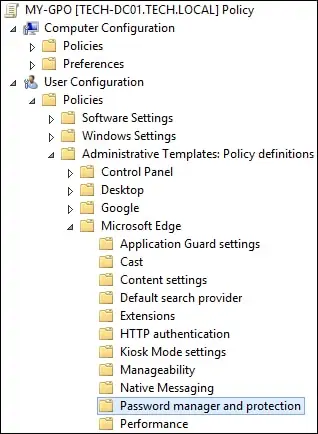
Disabilitare l'elemento denominato Enable saving passwords to the password manager.
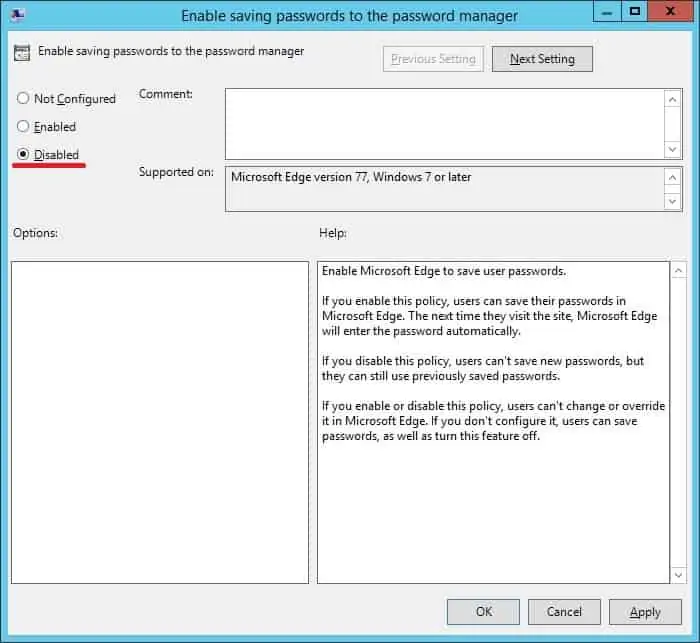
Nell'esempio è stato configurato il sistema per disabilitare l'autorizzazione utente per salvare le password in Microsoft Edge password manager.
Per salvare la configurazione dei criteri di gruppo, è necessario chiudere l'editor Criteri di gruppo.
Congratulazioni! La creazione dell'oggetto Criteri di gruppo è stata completata.
Oggetto Criteri di gruppo esercitazione - Microsoft Edge
Nella schermata Gestione Criteri di gruppo è necessario fare clic con il pulsante destro del mouse sull'unità organizzativa desiderata e selezionare l'opzione per collegare un oggetto Criteri di gruppo esistente.

Nel nostro esempio, ci sarà il collegamento del criterio di gruppo denominato MY-GPO alla radice del dominio.

Dopo aver applicato l'oggetto Criteri di gruppo è necessario attendere 10 o 20 minuti.
Durante questo periodo l'oggetto Criteri di gruppo verrà replicato in altri controller di dominio.
In un computer remoto verificare l'opzione del profilo per salvare le password in Microsoft Edge.
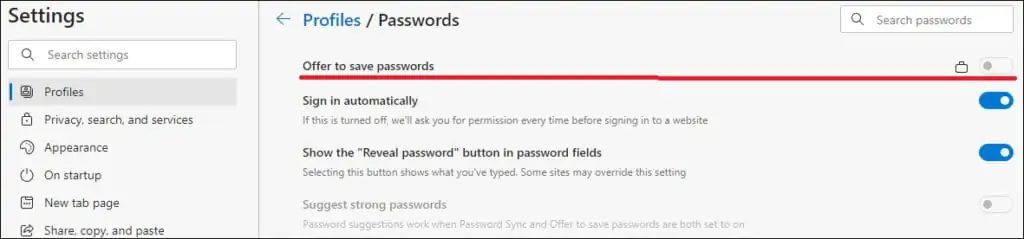
Nel nostro esempio, abbiamo usato un oggetto Criteri di gruppo per impedire il salvataggio delle password in Microsoft Edge Password manager.
Gli utenti sono ancora in grado di utilizzare le password salvate in precedenza.
